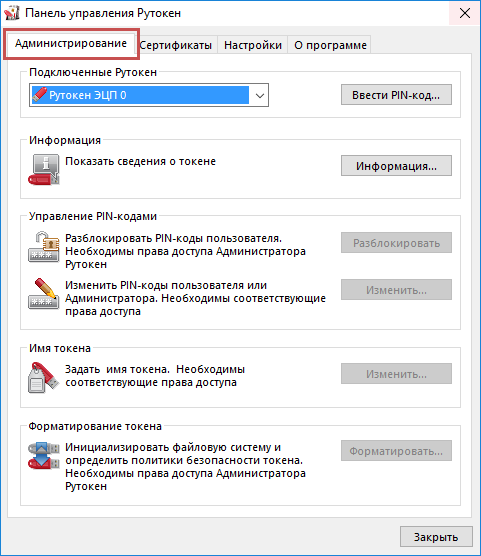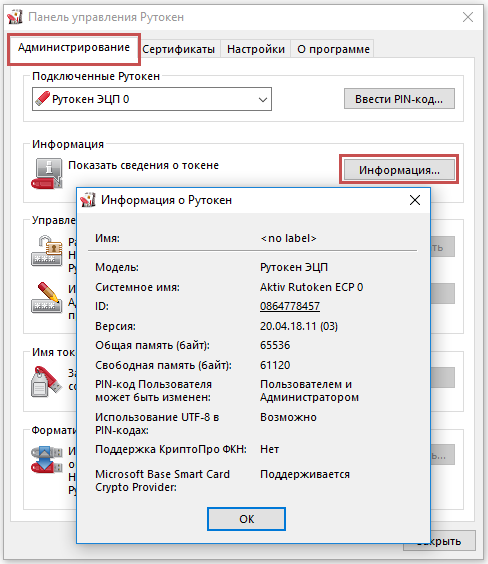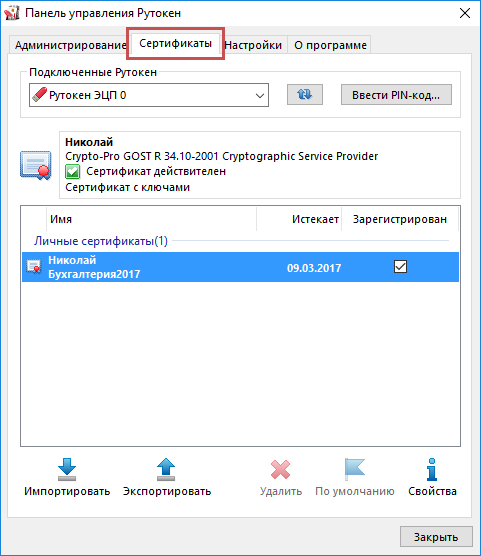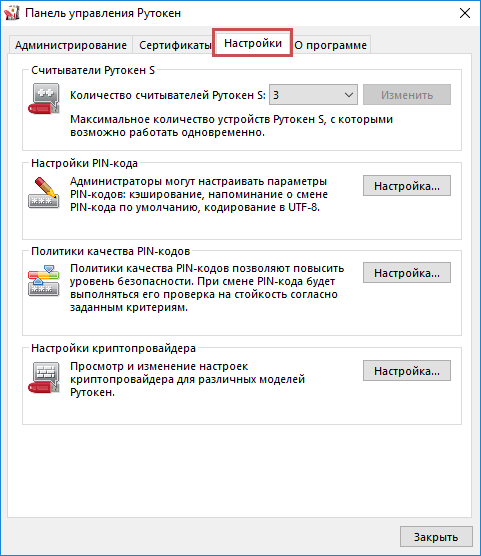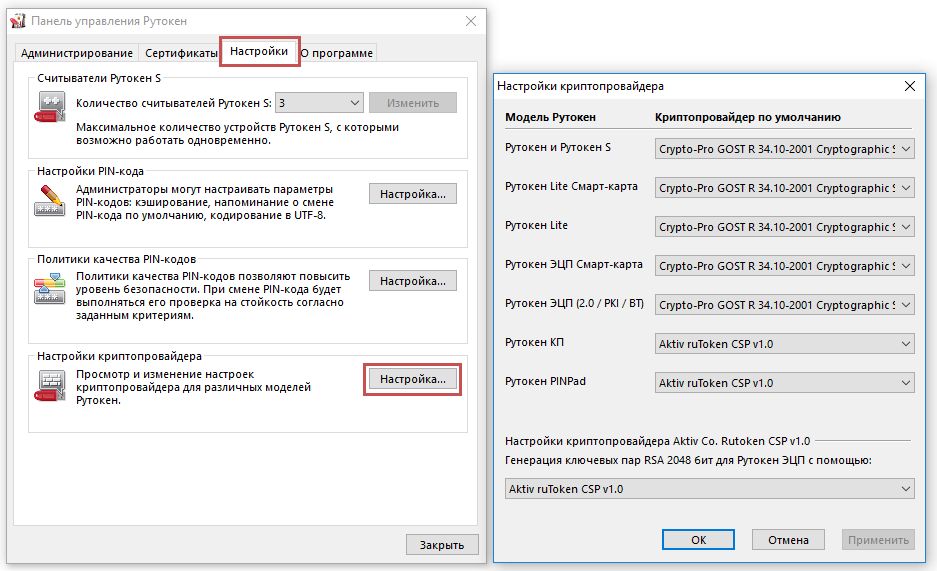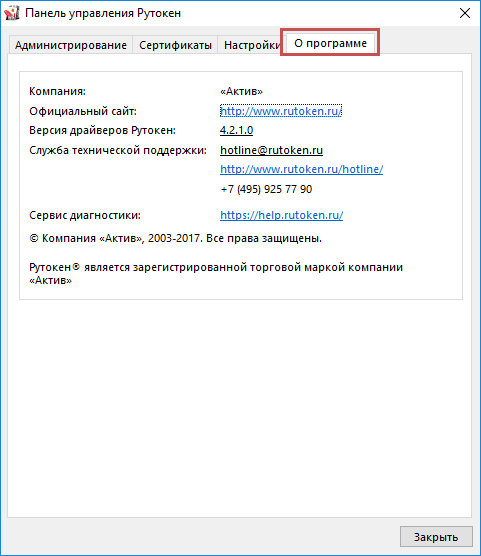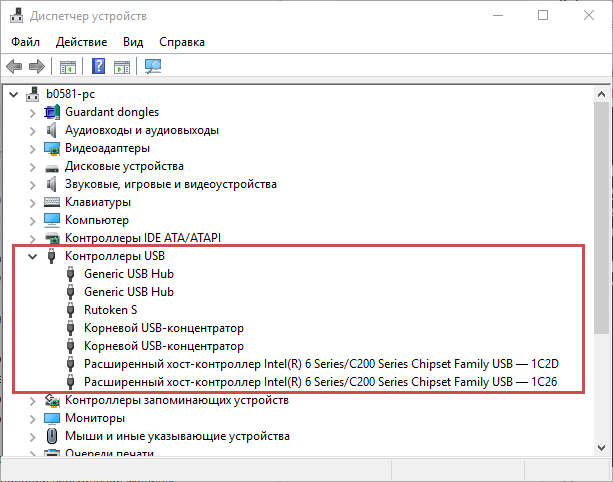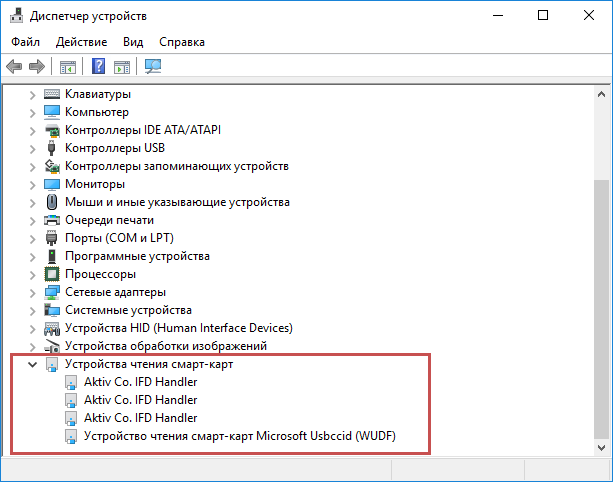Скриншоты для службы технической поддержки
Для скорейшей локализации причины проблем или сложностей, возникающих при работе с ключевым идентификатором Рутокен нам зачастую требуются скриншоты.
В этой статье мы описали самые необходимые скриншоты. По ним мы сможем быстро определить настройки и, возможно, сразу определить причину проблемы.
Полученные скриншоты приложите к письму и направьте в нашу службу технической поддержки по адресу: hotline@rutoken.ru
1. "Панель управления Рутокен" - вкладка "Администрирование"
2. "Панель управления Рутокен" - вкладка "Администрирование" - кнопка "Информация"
3. "Панель управления Рутокен" - вкладка "Сертификаты"
4. "Панель управления Рутокен" - вкладка "Настройки"
5. "Панель управления Рутокен" - вкладка "Настройки" - раздел "Настройки криптопровайдера" - кнопка "Настройка..."
6. "Панель управления Рутокен" - вкладка "О программе"
7. "Пуск" - "Панель управления" - ("Оборудование и звук") - "Диспетчер устройств" - раздел "Контроллеры USB"
8. "Пуск" - "Панель управления" - ("Оборудование и звук") - "Диспетчер устройств" - раздел "Устройства чтения смарт-карт"